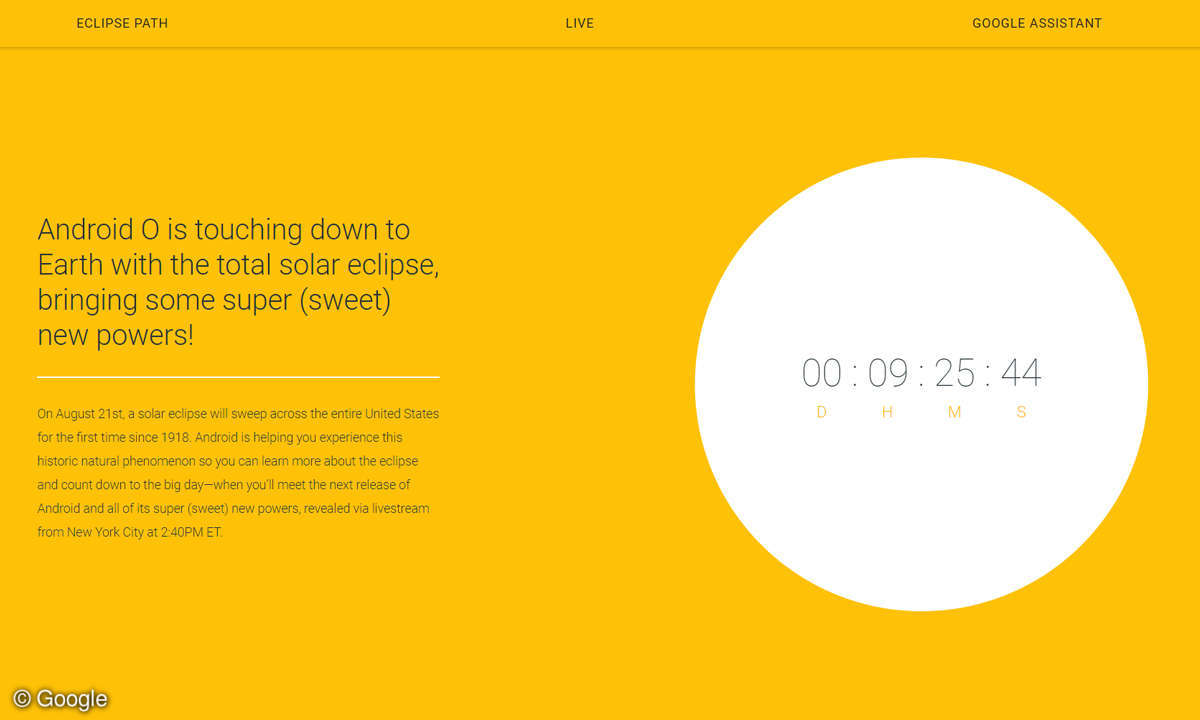Android 8: Oreo clever nutzen mit diesen 9 Tipps
Benachrichtigungen abschalten & aufschieben und Nachtlicht-Modus sind nur einige der Neuerungen von Oreo. Unsere 9 Tipps helfen Ihnen, das neue Android clever zu nutzen.

Tipp 1: Benachrichtigungen kategorisch abschaltenDas neue große Android-Update 8.1 Oreo, benannt nach der Süßigkeitenmarke, ist nun für ausgewählte Smartphones verfügbar und bietet eine Menge interessanter Funktionen. Das gilt besonders für den Bereich Benachrichtigungen, der schon in ältere...
Tipp 1: Benachrichtigungen kategorisch abschalten
Das neue große Android-Update 8.1 Oreo, benannt nach der Süßigkeitenmarke, ist nun für ausgewählte Smartphones verfügbar und bietet eine Menge interessanter Funktionen. Das gilt besonders für den Bereich Benachrichtigungen, der schon in älteren Versionen Beachtung gefunden hat.
Android Oreo gruppiert verschiedene Arten von Benachrichtigungen nun in Kategorien, die Sie bearbeiten oder direkt abschalten können. Diese finden Sie wie immer unter Einstellungen/Apps & Berechtigungen/[Name der App]/Berechtigungen. Zum Beispiel gruppiert eine Social-Media-App alle Benachrichtigungen, die Sie auf Interaktion mit anderen Benutzern aufmerksam machen, unter Neue Aktivitäten. Diese Kategorien gruppieren ähnliche Einstellungen im Idealfall einheitlich und App-übergreifend. Ob dies unterstützt wird, hängt aber von den App-Entwicklern ab. Ist dies nicht der Fall, so finden Sie dennoch eine direkte Verknüpfung zu den Einstellungen jeder App ganz unten im Menü, ohne lange danach suchen zu müssen.
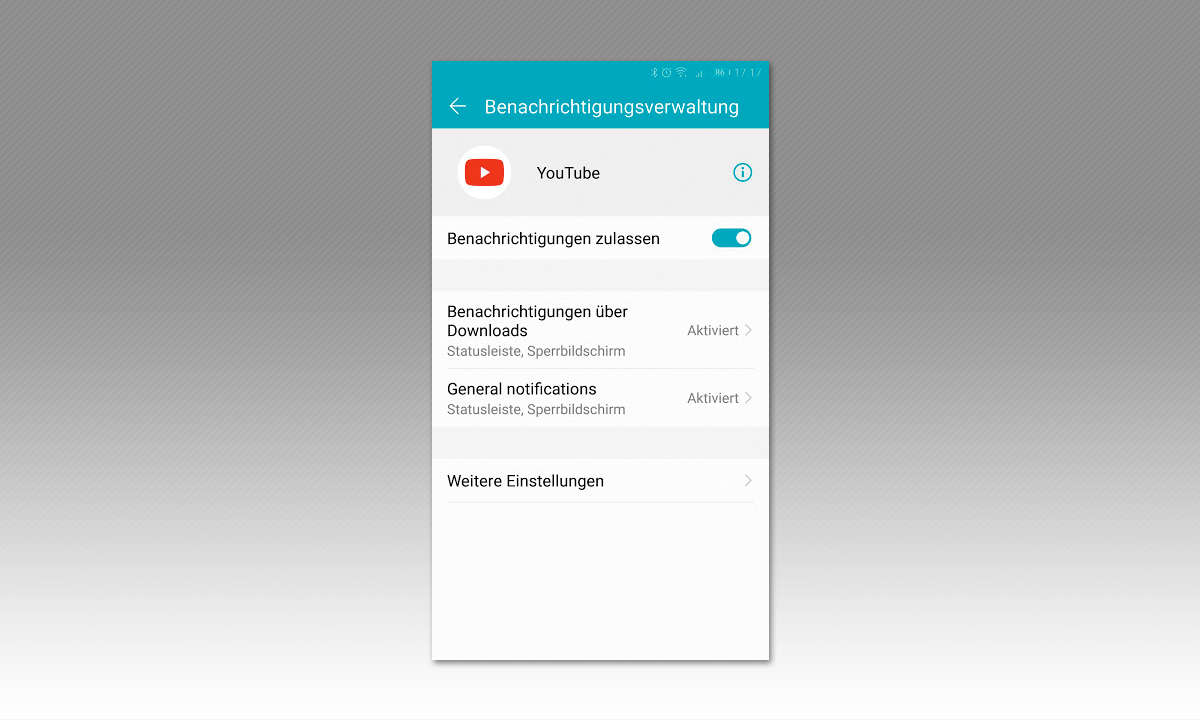
Tipp 2: Benachrichtigungen aufschieben
Smartphone-Benachrichtigungen kommen selten zum idealen Zeitpunkt. Oft möchte man eigentlich trotz bereits gehörtem Nachrichtenton lieber zu einem späteren Zeitpunkt noch einmal daran erinnert werden. Android Oreo unterstützt diese Funktionalität nun von Haus aus.
Um eine Benachrichtigung zeitlich aufzuschieben, klappen Sie das Schnelloptionsmenü nach unten auf und ziehen das Benachrichtigungsfeld dann langsam nach rechts, wie um es zu schließen. Bevor Sie das Feld aber wegwischen, halten Sie die Zeile weiterhin mit dem Finger am Rand fest. Nun erscheint ein kleines Uhrensymbol, wo Sie ein Zeitintervall (15, 30 oder 60 Minuten) für eine verzögerte, zweite Benachrichtigung auswählen.
Hier finden Sie weitere Tipps zu den Benachrichtigungen in Android 8.
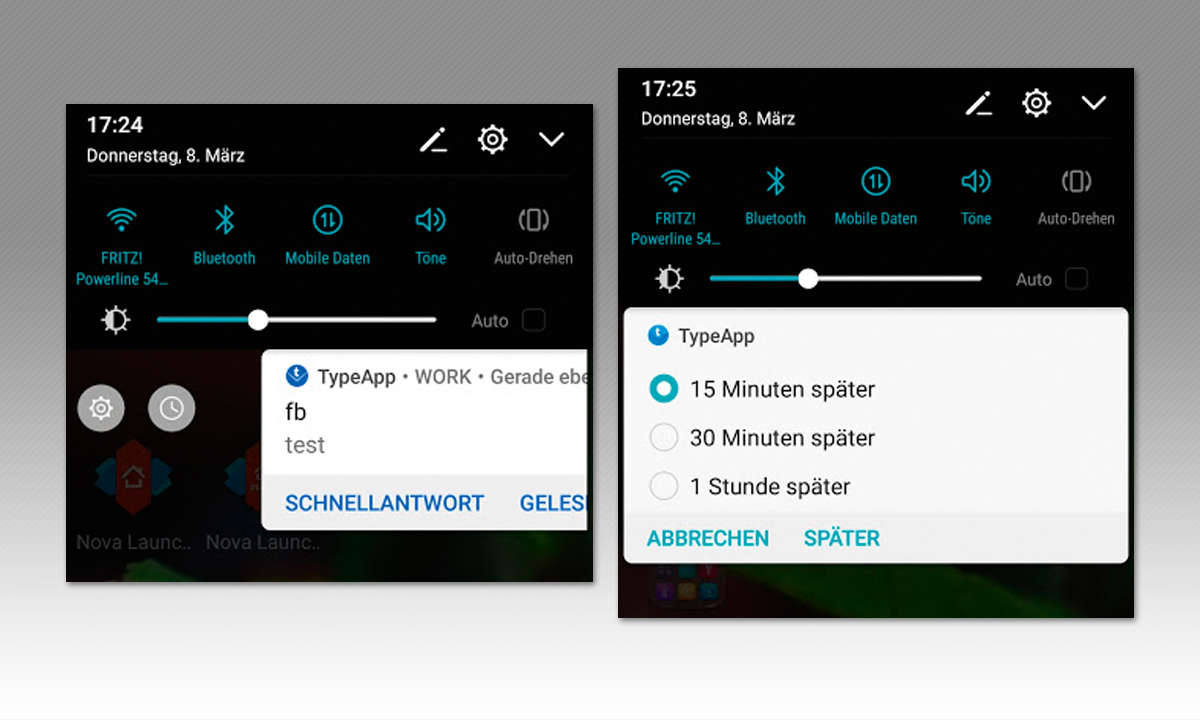
Tipp 3: Nachtlicht-Modus
Intensives Licht im blauen Spektrum kann Ihren Schlafrhythmus beeinträchtigen. Bislang war ein Farbfilter zur Schonung der Augen nur mit Dritt-Apps möglich. Doch mit Oreo ist der Nachtlichtmodus auch offiziell zu haben.
Inoffiziell war diese Funktion schon in früheren Android-Versionen vorhanden, doch man musste sie erst in den Entwickleroptionen freischalten. In Oreo finden Sie die Funktion nun aber unter Einstellungen/Display/Nachtlicht. Wie intensiv die Verfärbung sein soll, bestimmen Sie mit einem Schieberegler. Der automatische Zeitplan orientiert sich anhand Ihrer Standortdaten und synchronisiert den Nachtlichtmodus mit dem Sonnenstand. Dies lässt sich natürlich auch individuell einstellen.
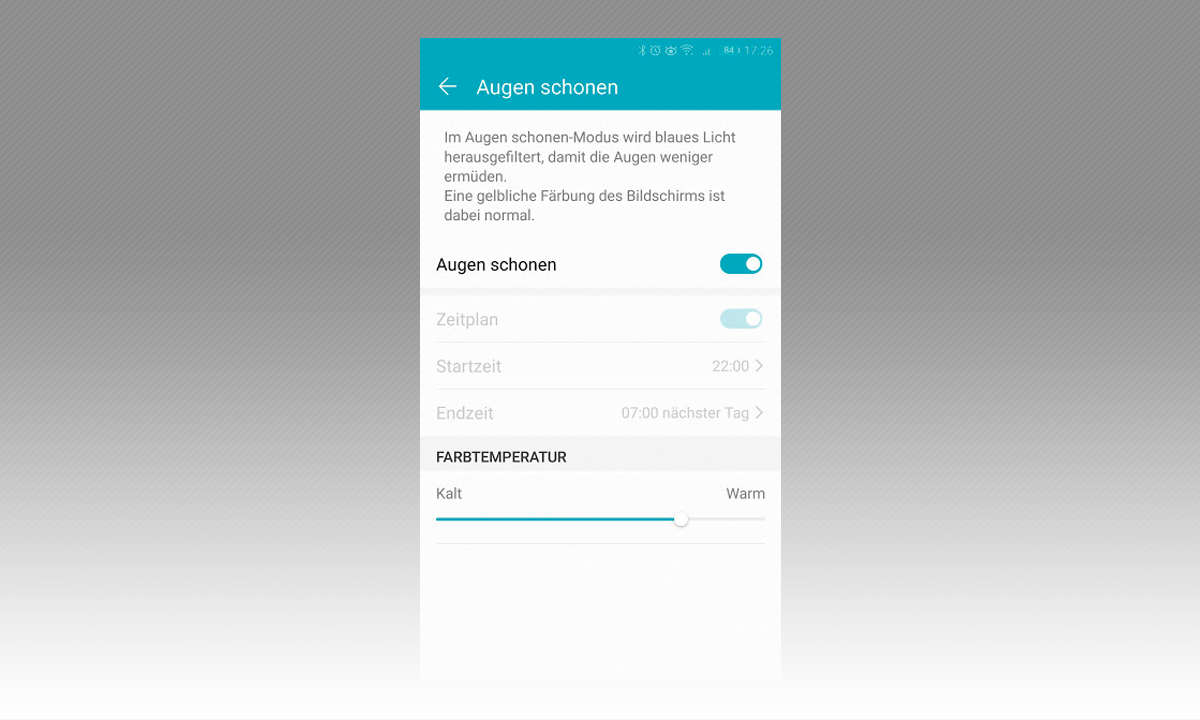
Tipp 4: Warnungen bei Overlay-Apps
Eine der nützlichsten Funktionen in Android Oreo ist gleichzeitig auch von lästigster Natur. Sobald Sie eine App benutzen, die eine energieintensive Aufgabe erfüllt, selbst wenn Sie eine andere App benutzen, wird eine Benachrichtigung angezeigt, die nicht einfach weggewischt werden kann.
Das macht Sinn, wenn Sie sich der Batteriebelastung einer neuen oder noch ungewohnten App nicht bewusst waren beziehungsweise, um herauszufinden, welche Apps abgeschaltet werden sollten, um energiesparender zu arbeiten. Doch bei Apps, deren Sinn und Zweck es ist, als Deckschicht über anderen Apps angezeigt zu werden, ist diese Warnung innerhalb kürzester Zeit sinnlos. Doch wie mit jeder anderen Benachrichtigung lässt sich diese auch grundsätzlich App-spezifisch abschalten. Halten Sie den Finger länger gedrückt und wählen Sie den Schalter aus neben Diese App wird über anderen Apps angezeigt.
Tipp 5: Benachrichtigungspunkte
Eine für das iPhone prägende Funktion, die Android-Nutzer oft mit Neid betrachteten, sind die Benachrichtigungspunkte. Mit Oreo kommt diese Funktion nun auch endlich ohne die Verwendung von benutzerdefinierten Launcher-Apps zu Android.
Wer etwa eine Verknüpfung seiner E-Mail-App auf den Homescreen legt, muss nicht erst die Benachrichtigungszeile oder gar die App selbst auf neue E-Mails prüfen – stattdessen wird innerhalb des App-Symbols ein kleiner farbiger Kreis angezeigt, der direkt angibt, wie viele neue Nachrichten im Postfach liegen. Gleichermaßen lässt sich diese Funktion auch von App zu App individuell abschalten: Einstellungen/ Apps & Berechtigungen/[Name der App]/App-Berechtigungen. Den Benachrichtigungspunkten ist eine eigene Zeile gewidmet, die Sie nicht verfehlen können.
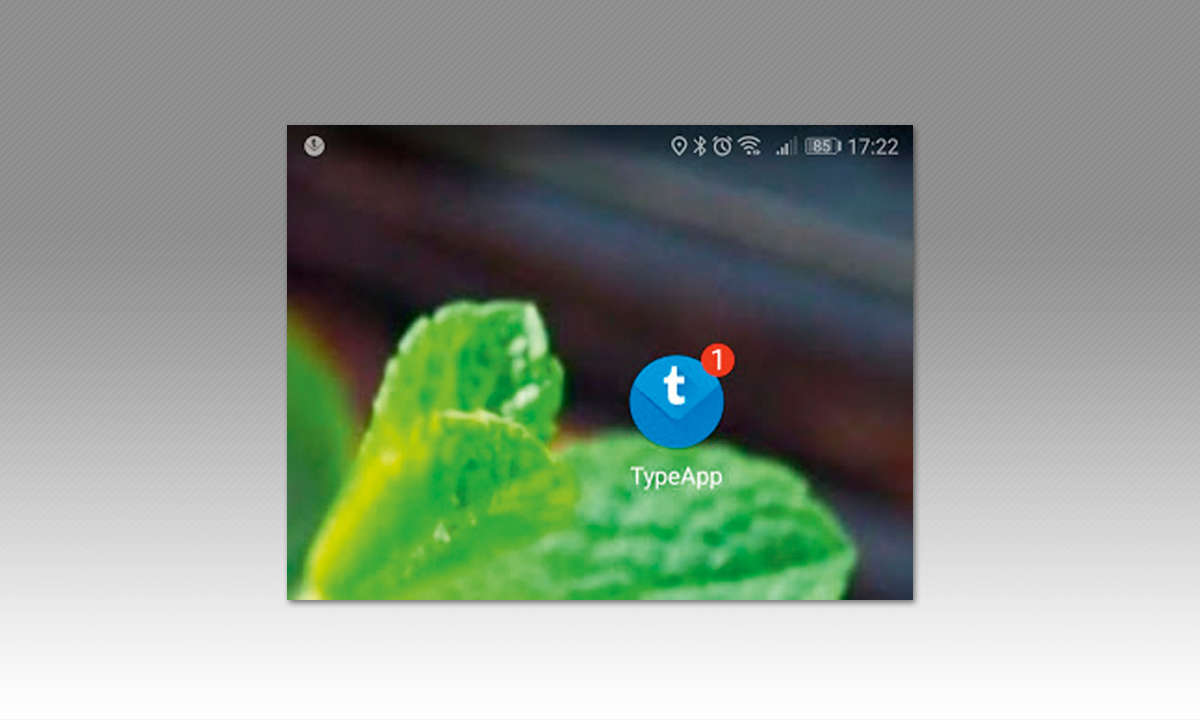
Tipp 6: Bessere Übersicht beim Speicherplatz
Mehr Spielraum für individuelle Anpassung gibt es sogar beim Aufräumen des Speichers. Leider haben sich Huawei und Samsung gegen diese Funktion entschieden. Wer hingegen Smartphones mit Standard-Android (Nexus oder Pixel) oder ein Sony-Smartphone besitzt, darf im Speicher tüfteln, wie es ihm beliebt.
Unter Einstellungen/Speicher finden Sie nun Ihre Daten in Kategorien aufgespaltet. Unter jeder Kategorie bekommen Sie einen Überblick über alle Apps, die darunter fallen, und erkennen leichter, ob Sie mehrere Apps für den gleichen Zweck benutzen. Tippen Sie auf die Dateien, leitet das Menü direkt in die Dateistruktur weiter, wo Sie entscheiden können, welche Dateien besonders groß und womöglich entbehrlich sind.
Tipp 7: Bild-im-Bild-Funktion
Was bisher nur Youtube vorbehalten blieb, ist nun jedermann zugänglich: eine Bild-im-Bild-Funktion, die etwa die Miniaturansicht eines Videos im rechten unteren Bildschirmrand anzeigt, während man in anderen Apps stöbert.
Diese Funktion ist in einem neuen Untermenü versteckt: Einstellungen/Apps & Benachrichtigungen/Erweitert/Spezieller Appzugriff/Bild im Bild. Dort sehen Sie alle Apps, die Freigaben für diese Berechtigungen haben. Benutzen Sie eine App, die Bild-im-Bild besitzt, schalten Sie die Berechtigung in der jeweiligen App-Info unter Erweitert frei. Haben Sie eine Video-App und wollen diese als Bild-im-Bild anzeigen, während Sie eine zweite App benutzen, tippen Sie innerhalb der Video-App auf Vollbild und drücken dann den Home-Knopf Ihres Smartphones.
Tipp 8: Intelligente Textauswahl
Wenn Sie unter Oreo einen Text markieren, könnten Sie eine nette Überraschung erleben. Googles lernender Algorithmus analysiert das Textfeld eigenständig, interpretiert die Intention des Benutzers und gibt gegebenenfalls Vorschläge.
Ein Tippen auf einen Satzbestandteil markiert nun nicht mehr nur ein Wort bzw. eine Silbe, sondern ganze Phrasen. Ebenfalls erkennt das System, falls zum Beispiel eine E-Mail-Adresse ausgewählt wurde, und zeigt direkt die E-Mail-App als weitere Option im Kontextmenü an. So spart man sich viele zusätzliche Handgriffe. Bei solch einer systematischen Auswertung von Benutzerverhalten sind Datenschutzbedenken natürlich angebracht. Dieser Prozess ist allerdings so effizient und energiesparend, dass er laut Google ausschließlich lokal auf dem Gerät stattfindet und somit eine Verbindung in die Cloud unnötig macht.
Tipp 9: Das Oreo-Geheimnis
Traditionell wird jede neue Android-Version mit einer geheimen Funktion ausgeliefert, die weitestgehend belanglos ist, aber zumindest für einen kleinen Aha-Moment sorgt. So begeben Sie sich auf die Suche nach dem Geheimnis des Oreo-Kekses:
Unter Einstellungen/System/Über das Telefon finden Sie die Zeile Android-Version. Tippen Sie nun mehrmals in schnellem Rhythmus auf diese Zeile. Es erscheint nun das orange-weiße Logo für Android Oreo vor dem Hintergrundbild Ihres Homescreens. Nun tippen Sie genau achtmal auf dieses Logo und halten beim achten Tippen den Finger darauf gedrückt, bis das Geheimnis zum Vorschein kommt – halten Sie dafür Ihre Erwartungen aber besser etwas im Zaum.
Welche Easter Eggs in Android 7 versteckt waren, erfahren Sie hier.